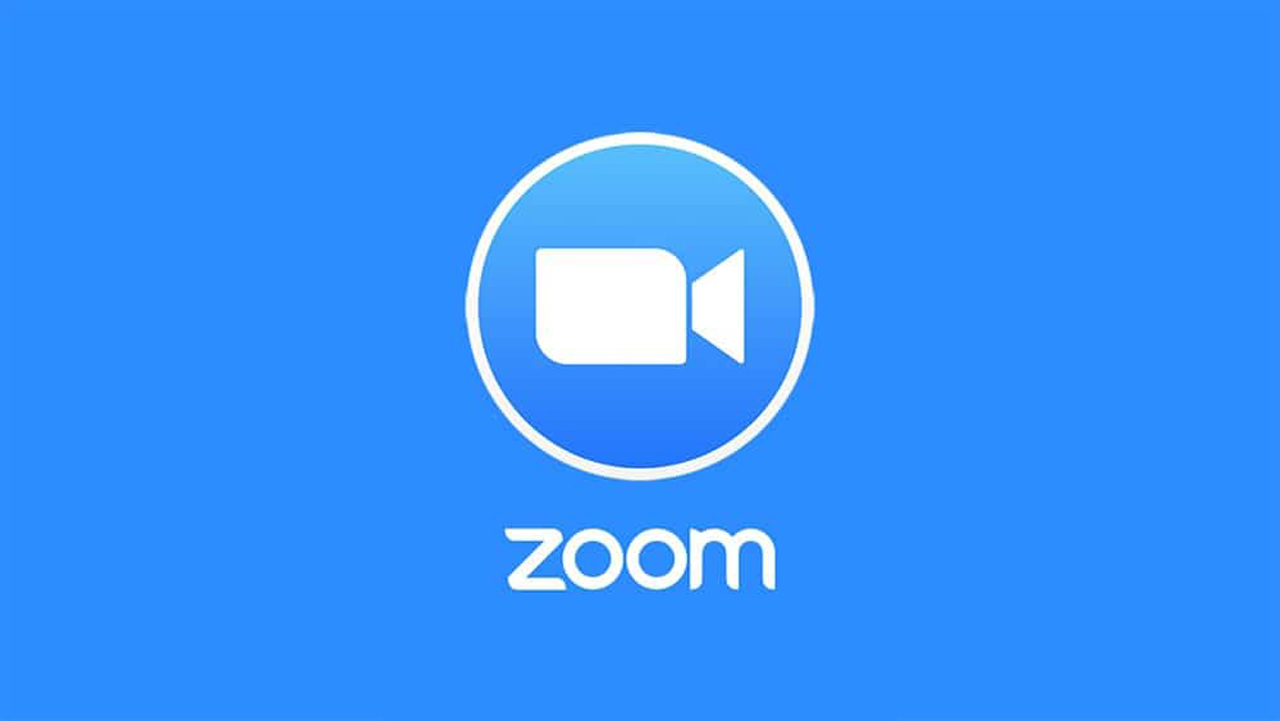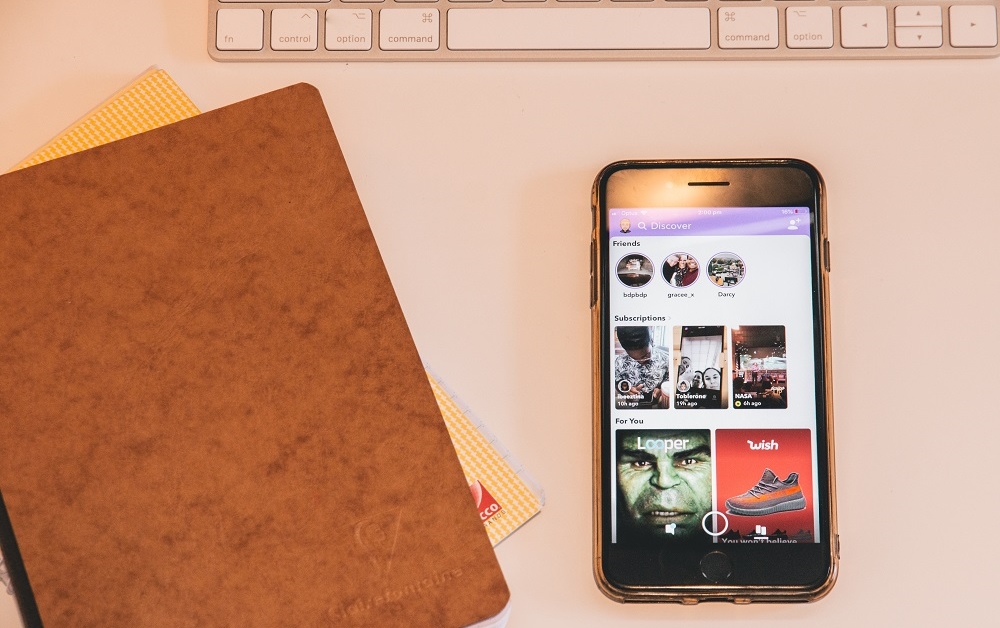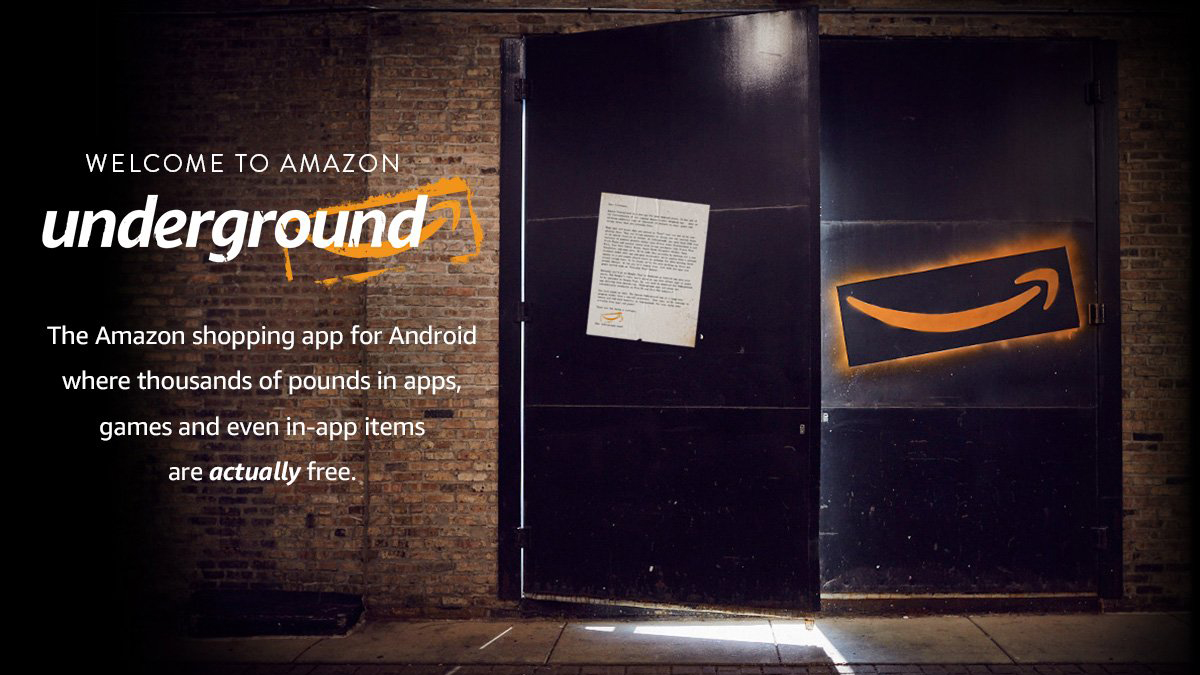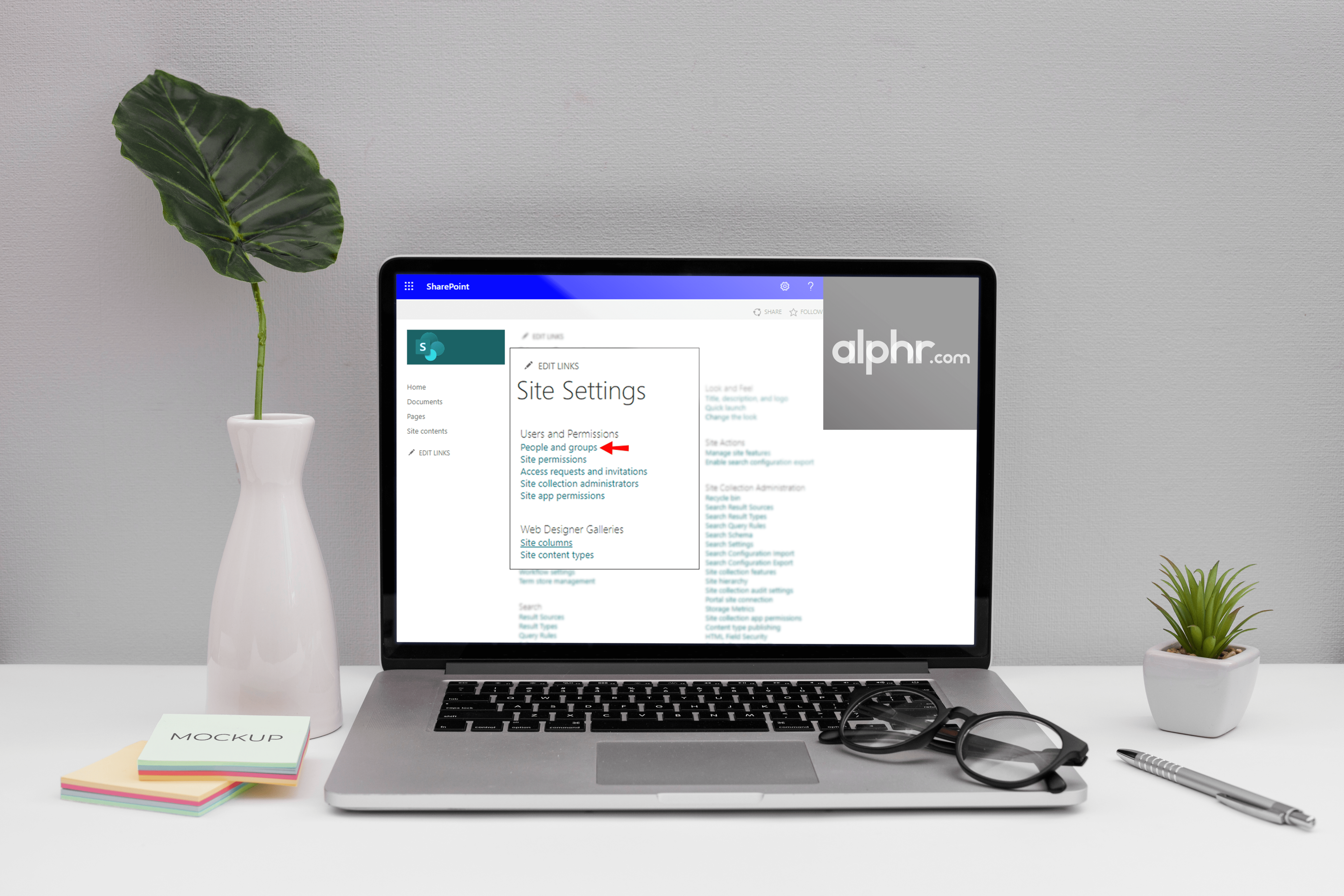Cum să rulați o aplicație blocată de securitatea Java în Windows
Java încearcă în mod constant să îmbunătățească securitatea și să protejeze sistemele pe care este instalat. În timp ce utilizarea sa se reduce pe computere, este încă necesar ca unele programe să ruleze Java. De aceea, este posibil să vedeți un avertisment de securitate Java când rulați un astfel de program. Deoarece nu este un avertisment de securitate tipic, este posibil să nu știți ce să faceți când îl vedeți, motiv pentru care am scris această pagină. Acest tutorial vă va arăta cum să rulați o aplicație blocată de securitatea Java în Windows.

Java a avut un rap prost în ultimul deceniu sau cam asa ceva. Majoritatea browserelor îl blochează acum în mod implicit și este eliminat treptat pe web. În ciuda acestui fapt, limbajul de programare este încă la fel de omniprezent ca cândva, dacă nu chiar mai mult. Încă mai poate fi găsit peste tot și este încă folosit în dezvoltare până în zilele noastre.
Principala vulnerabilitate a Java este că nu se actualizează automat ca majoritatea celorlalte programe. Lăsă la latitudinea utilizatorului să se actualizeze, lăsând, potențial, un program vulnerabil nepatchat timp de săptămâni sau luni la un moment dat. Vă avertizează când este disponibilă o versiune actualizată, dar apoi vă lasă pe voi. Apoi, va depinde complet de dvs. să îl actualizați și să îl gestionați.
Totuși, nu este lipsit de propriile sale precauții, motiv pentru care este posibil să vedeți alerte de securitate Java.

Securitate Java
Încă de la Java 7, Oracle a implementat o verificare de securitate în cadrul programului pentru a ajuta la securitate. Vă va alerta dacă utilizați o aplicație nesemnată, autosemnată, nesemnată de o autoritate de încredere sau care nu are atribute de permisiune. Acest lucru este pentru protecția noastră, dar există ocazional false pozitive.
De obicei, aceasta nu este o problemă dacă utilizați programe principale sau actualizate în mod regulat, dar poate fi o durere dacă utilizați programe personalizate, dezvoltați propriile jocuri sau jucați anumite jocuri Indie care încă folosesc Java. Atunci este cel mai probabil să vedeți alerte de securitate Java în Windows.

Rulați o aplicație blocată de securitatea Java în Windows
Dacă întâmpinați alerte de securitate Java, există câteva lucruri pe care le puteți face pentru a le evita. Poate fi la fel de simplu ca să actualizați totul pentru a adăuga un site web la lista de excepții, în funcție de ceea ce faceți pentru a declanșa alerta.
Iată câteva modalități de a opri alerta de securitate Java.
Actualizați totul
Dacă brusc începeți să vedeți alerte de securitate Java fără un motiv întemeiat sau pentru ceva ce faceți de obicei fără alerte, este timpul să vă actualizați versiunea Java. Vizitați site-ul web Java și descărcați versiunea corectă pentru computerul dvs. Instalați actualizarea și retestați orice ați făcut. Dacă acest lucru nu funcționează, actualizați browserul, programul, aplicația sau orice altceva utilizați pentru a declanșa alerta.
Actualizările Java sau ale programului sunt motivul principal pentru care securitatea Java va afișa această alertă. Unul sau altul va fi depășit și fie nu va funcționa corect, fie nu va fi compatibil. O actualizare rapidă poate vindeca majoritatea acestor alerte.
Verificați setările de securitate Java
Ocazional, instalarea Java sau a unei actualizări Java va declanșa o creștere a nivelului de securitate. Nu am idee de ce, dar am văzut asta de câteva ori de-a lungul anilor și este întotdeauna al doilea lucru pe care îl verific atunci când depanez Java după ce verific actualizările.
- Deschide Panoul de control și selectează Java din listă. Selectați Pictograme mici în dreapta sus dacă nu le vedeți.
- Selectați fila Securitate din panoul de control Java.
- Verificați nivelul de securitate în fereastră. Oracle sugerează să folosiți Very High ca nivel adecvat. Coborâți-l la High și retestați.
Dacă vizitați un site web care încă folosește Java și declanșează alerta, îl puteți adăuga la lista albă din fila Securitate.
- Selectați Editați lista site-urilor în partea de jos a filei Securitate.
- Introduceți adresa URL în casetă și selectați Adăugați.
- Adăugați orice alte adrese URL pe care trebuie să le permiteți.
- Selectați OK și retestați.
Trebuie să utilizați adresa URL completă, deci //… Sau //…. pentru ca aceasta să funcționeze corect. Trebuie să faceți acest lucru doar dacă este un site care vă dă eroarea. Nu face nimic pentru aplicațiile care aruncă eroarea.
Verificați certificatul
În cele din urmă, dacă acești doi pași nu funcționează, verificați certificatul programului sau aplicației pe care încercați să o utilizați. Dacă nu este semnat sau de încredere de Java, va declanșa această alertă. Solicitați furnizorului un nou certificat sau întrebați-i dacă știu că aceasta este o problemă. Odată ce aveți un certificat de încredere, îl puteți instala și alerta va dispărea.